كيفية إضافة المنتجات إلى متجر woo commerce، إضافة المنتجات لمتجر woo commerce، يقوم فريق عمل موقع “wppit prime” دائماً بتوفير أهم المعلومات والنصائح اللازمة للتجارة الإلكترونية، وفي مقالنا هذا سنتعرف أنواع المنتجات التي نستطيع إضافتها ضمن woo commerce وسنتحدث عن بعض الإعدادات الهامة لبعض هذه الأنواع.
كيفية إضافة المنتجات إلى متجر woo commerce
إعدادات قبل إضافة المنتج:
قبل أن نبدأ بإضافة منتجاتنا علينا أن نقوم بإتمام بعض الإعدادات:
إضافة تصنيفات:
من لوحة التحكم الرئيسية لـ وورد بريس –> نختار قائمة منتجات –> تصنيفات –> نضيف اسم التصنيف والاسم اللطيف ونحدد التصنيف الأب له في حال كان تصنيف فرعي وإلا نختار بلا ثم ندخل الوصف المناسب _والذي سيكون مفيد في حال قمت بعرض خاص على منتجات حسب تصنيفها_ أخيراً نختار صورة للتصنيف _والتي ستكون مهمة عند اختيار نوع العرض “التصنيفات الفرعية”_ ثم نضغط ” إضافة تصنيف منتجات جديد “.
إضافة وسوم:
من قائمة منتجات –> وسوم –> وتماماً كما عند إضافة وسوم لتدوينة وورد بريس عادية حيث نحدد اسم الوسم، اسمه اللطيف، والوصف، واضغط إضافة ” وسم جديد “.
إضافة فئات الشحن:
والتي تستخدم في حال كان لمجموعة منتجات عمليات شحن متشابهة. من قائمة منتجات –> فئات الشحن –> أضف اسم الفئة واسمها اللطيف ثم قم بتحديد ما إذا كانت فرعية لفئة أخرى، أضف الوصف –> اخيراُ اضغط ” إضافة فئة شحن جديدة “.
إضافة خصائص:
تستخدم خاصة عند إضافة منتج متعدد الأنواع كالملابس.
من قائمة المنتجات –> خصائص –> حدد اسم الخاصية ” القياس مثلاً ” –> الاسم اللطيف –> فعِّل خيار ” تفعيل الأرشيفات ” –> النوع ” اختر قائمة منسدلة ” –> الترتيب الافتراضي اختر “ترتيب مخصص” _ لتتمكن من ترتيب الخصائص كما تريد _ –> اضغط إضافة خاصية.
ثم نضغط على خانة ” ضبط الأنواع ” لإضافة قيم لهذه الخاصية ونقوم بإدخال المعلومات المطلوبة ثم نضغط ” إضافة نوع جديد”. فلتدخل نوعين (كبير، صغير).

والأن أصبحنا وأخيراً مستعدين لإضافة منتجاتنا:
إضافة منتج ضمن woo commerce:
من لوحة التحكم الرئيسية لـ وورد بريس –> قائمة منتجات –> إضافة منتج: ستظهر صفحة شبيهة بما كنا نراه عند إضافة أي مقال عادي لـ وورد بريس مضاف إليها بعض الإعدادات.
في كل مرة يتم فيها إضافة منتج جديد مهما كان نوعه تمكنك القوائم الجانبية من اختيار إحدى التصنيفات والوسوم التي قمت بإنشائها. ثم اختيار صورة بارزة ويمكنك حتى إنشاء معرض صور للمنتج. أما قائمة النشر فهناك خيارات تم إضافتها سنتطرق لبعضها لاحقاً في هذا المقال.
ما عليك إلا إدخال عنوان المنتج والنص التعريفي بالمنتج. بعدها ستجد حقول التعريف الجديدة: بيانات المنتج –> من القائمة المنسدلة –> اختر نوع المنتج.
أنوع المنتجات في woo commerce:
للمنتجات ضمن woo commerce عدة أنواع: منتج بسيط، منتج مجمع، منتج خارجي، منتج متعدد الأنواع. سنلقي الضوء على بعض التبويبات الهامة عند كل نوع من أنواع المنتجات.
المنتج البسيط:
بعد اختيار نوع المنتج ” منتج بسيط ” من القائمة المنسدلة سنلاحظ عدة تبويبات والتي ستتغير قليلاً مع تغير نوع المنتج:
- ضمن تبويب عام: ستحدد الرمز التعريفي لكل منتج وسعر البيع. وفي حال كان هناك خصم ولمدة محددة فيمكنك تحديد ذلك بإدخال السعر بعد الخصم والضغط على ضبط تاريخ للسعر المخصوم لتتمكن من تحديد تاريخ البداية والنهاية للخصم _تعتبر من المزايا الرائعة في woo commerce.
- تبويب المخزون: خاص بإدارة المخزون والكمية المتوفرة من هذا المنتج.
- تبويب الشحن: يتيح لك تحديد أوزان وأبعاد المنتج وتحديد ألية “فئة” الشحن التي ستتبعها والتي قمت بإعدادها مسبقاً من الإعدادات العامة للشحن.
- تبويب المنتجات التسويقية: ذو فائدة تسويقية حيث يمنحك إمكانية اقتراح منتجات لها علاقة بالمنتج الحالي والتي ربما يرغب المشتري بشرائها أيضاً.
- تبويب الخصائص: حيث بإمكانك تحديد الخاصية التي يتمتع بها هذا المنتج وسنرى فائدة هذا التبويب أكثر في نوع ” منتج متعدد الأنواع “.
- تبويب الإعدادات المتقدمة
المنتج المجمع:
سيكون هذا المنتج متعدد الأجزاء أي كحاوية لعدد من المنتجات سنسميه المنتج الأب. مثلاً: كأن يكون المنتج الذي أريد بيعه ألبوم موسيقي ويحوي عدة مقطوعات موسيقية. فلإنشاء منتج الأب “الألبوم” اختر نوع منتج مجمع ثم أدخل البيانات التي تحتاجها. ستلاحظ اختفاء بعض التبويبات والحقول كالسعر مثلا، لا بأس بذلك لأنك ستحدد هذه البيانات للمنتجات التابعة لهذا الأب. اضغط ” نشر ” عند الانتهاء ثم:
أضف المنتجات ” المقطوعات” للألبوم بالانتقال إلى صفحة إضافة منتج جديد أدخل البيانات اللازمة ثم من: تبويب المنتجات المرتبطة –> التجميع –> ادخل أول ثلاثة أحرف لاسم المنتج الأب وسيظهر. عند نشر هذا المنتج اختر نوع عرض المنتج في “القائمة\ البحث” مخفي ليظهر ضمن المنتج المجمع فقط.
المنتج الخارجي:
في حال كنت تريد نشر منتجات من مواقع أخرى فعليك اختيار نوع المنتج ” منتج خارجي ” ستلاحظ اختفاء التبويبات الغير ضرورية لهذا النوع وستُضاف بعض الحقول أهمها حقل رابط المنتج حيث ستدخل رابط المنتج الخارجي، ثم أدخل نص الزر والذي هو عادة ” أضف إلى السلة ” فيمكنك عنونته بـ ” اشتري”.
منتج متعدد الأنواع:
في حال كان منتجك له العديد من الأنواع والخصائص فعليك اختيار ” منتج متعدد الأنواع “. أفضل مثال لذلك: أن يكون منتجك قمصان ولها عدة قياسات وألوان سنتابع خطوات الإنشاء التالية:
إعداد الخصائص لتظهر ضمن الأنواع:
- اختر نوع المنتج ” منتج متعدد الأنواع “.
- ستلاحظ ظهور تبويب جديد “أنواع “.
- اذهب بدايةً لتبويب “خصائص”.
- من القائمة المنسدلة اختر ” القياس” الخاصية التي قمنا بإنشائها سابقاً.
- تظهر مجموعة الحقول الخاصة بإعداداتها.
- اضغط ” تحديد الكل” لتظهر القيم التابعة لها.
- تأكد من تفعيل خانة ” تستخدم في الأنواع” لتظهر في تبويب الأنواع.
- اضغط ” save attributes”.
بإمكانك إضافة خاصية “اللون” بنفس الطريقة السابقة لإضافة خاصية ” القياس” أو يمكنك إضافتها من هنا بالضغط على زر إضافة –> أضف الاسم –> أضف القيم وافصل بينها بـ “|” ولا تنسى أن تُفعِّل خيار ” تستخدم في الأنواع” ثم احفظ ما قمت بإضافته.
إعداد الأنواع تبعاً للخصائص:
- اضغط تبويب ” الأنواع “.
- اختر من القائمة المنسدلة ” إنشاء أنواع من جميع الخصائص “.
- سيتم إنشاء مجموعة من الأنواع والتي تضم قيمة من القياس وقيمة من اللون.
- يمكنك تحديد الإعدادات التي تريدها لكل نوع من سعر، شحن، مخزون، إلخ ….
- بإمكانك أيضاً تحديد قيم ثابتة لجميع الأنواع بوقت واحد. مثلا: السعر الافتراضي لكل الأنواع 5$. من القائمة المنسدلة –> ضبط أسعار افتراضية –> اضغط تطبيق –> أدخل السعر –> تطبيق.
- لا تنسى أخيراً حفظ التغييرات ثم نشر.
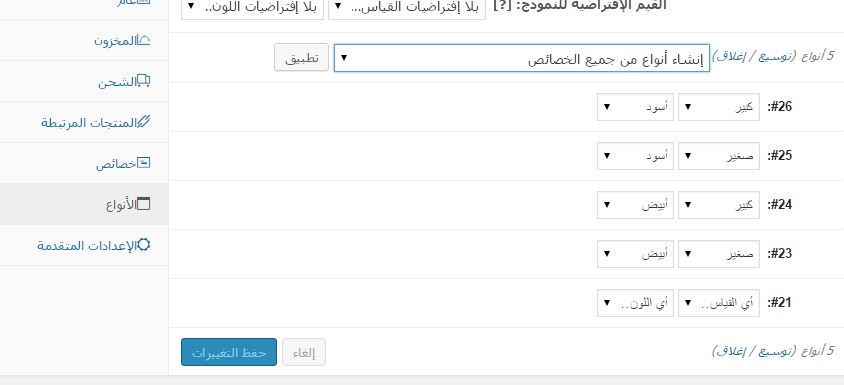
منتجات رقمية أو قابلة للتحميل:
بإمكانك أيضاً تفعيل خيار منتج رقمي أو قابل للتحميل في حال كان منتجك كذلك كمستندات نصية أو دورات صوتية أو تصاميم الكترونية … وعند تفعيل منتج قابل للتحميل ستظهر حقول لإدخال رابط التحميل، ولتحديد حدود التحميل، وزمن صلاحيته، ونوعه.
وبهذا نكون قد غطينا معظم الأمور الهامة لتضيف منتجاتك وتبدأ بعملك عبر متجرك الالكتروني الجديد، وإذا كنت ترغب بالمزيد من المعلومات عن woo commerceفستجد ضمن المصادر دورة كاملة عنه. ونتمنى لك كل التوفيق في تجارتك الالكترونية.
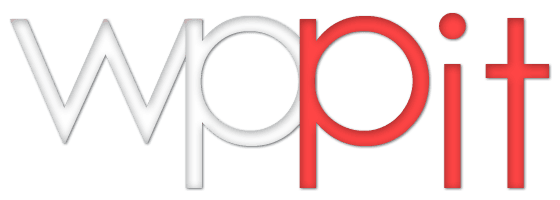

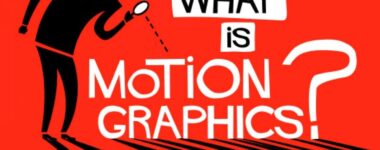

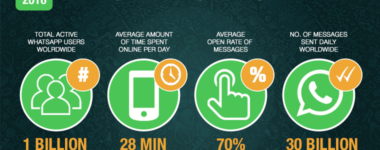

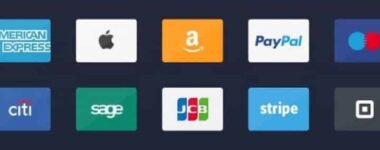
This Post Has 0 Comments